
WordPress Benutzerrollen
Die Benutzerrollen in WordPress – ein Thema, das jeder WP-Webseitenbesitzer kennen sollte.
Der Sinn, verschiedenen Menschen, die an einer Website oder einem Blog arbeiten, jeweils passende Benutzerrollen zuzuweisen, liegt hauptsächlich darin, die Sicherheit der gesamten Webpräsenz zu gewährleisten.
1. Was sind Benutzerrollen in WordPress?
WordPress-Benutzerrollen sind eine Möglichkeit, den Zugriff und die Berechtigungen für verschiedene Benutzergruppen auf deiner Website zu verwalten. Standardmäßig bietet WordPress fünf vordefinierte Benutzerrollen: Administrator, Redakteur, Autor, Mitarbeiter und Abonnent. Jede Rolle hat unterschiedliche Fähigkeiten und Zugriffsrechte, um bestimmte Aufgaben effektiv ausführen zu können.
2. Die einzelnen Benutzerrollen im Detail
2.1 Administrator:
Als Administrator hast du die volle Kontrolle über die Website. Du kannst neue Inhalte erstellen, Designs ändern, Plugins installieren, Benutzer verwalten und alle Einstellungen ändern. Diese Rolle sollte nur an vertrauenswürdige Personen vergeben werden, da Administratoren auf nahezu alle Funktionen zugreifen können.
2.2 Redakteur:
Die Editor-Rolle ist ideal für Personen, die für die Inhaltsverwaltung zuständig sind. Editoren können Beiträge und Seiten erstellen, bearbeiten, veröffentlichen und löschen. Sie haben Zugriff auf Medienbibliotheken, können Kommentare moderieren und andere Benutzer verwalten. Allerdings haben sie keinen Zugriff auf Design- oder Plugin-Einstellungen.
2.3 Autor:
Autoren können eigene Beiträge erstellen, bearbeiten und veröffentlichen. Sie haben Zugriff auf ihre eigenen Beiträge, aber nicht auf die Inhalte anderer Benutzer. Autoren können jedoch keine Seiten erstellen oder Plugins installieren. Diese Rolle eignet sich für Personen, die regelmäßig qualitativ hochwertige Inhalte liefern.
2.4 Mitarbeiter:
Mitwirkende können Beiträge verfassen und zur Überprüfung einreichen, aber sie können ihre Beiträge nicht selbst veröffentlichen. Ein Editor oder Administrator muss ihre Beiträge überprüfen und veröffentlichen. Mitwirkende haben keinen Zugriff auf Seiten, Kommentare oder andere Benutzerinhalte.
2.5 Abonnent:
Abonnenten sind in erster Linie für die Interaktion mit der Website durch Kommentieren oder den Zugriff auf bestimmte Inhalte verantwortlich. Sie haben keine Bearbeitungsrechte und können nur ihr eigenes Benutzerprofil verwalten.
3. Wie man WordPress Benutzerrollen zuweist und ändert
Die Zuweisung und Änderung von Benutzerrollen in WordPress ist einfach. Du kannst die Standardrollen verwenden – was in der Regel vollkommen ausreicht – oder benutzerdefinierte Rollen erstellen, um spezifische Anforderungen zu erfüllen. Die Zuweisung der Standard-Benutzerrollen erfolgt über die WordPress-Benutzeroberfläche, für die WP-Rollen mit spezifischen Anforderungen wird mithilfe eines Plugins festgelegt.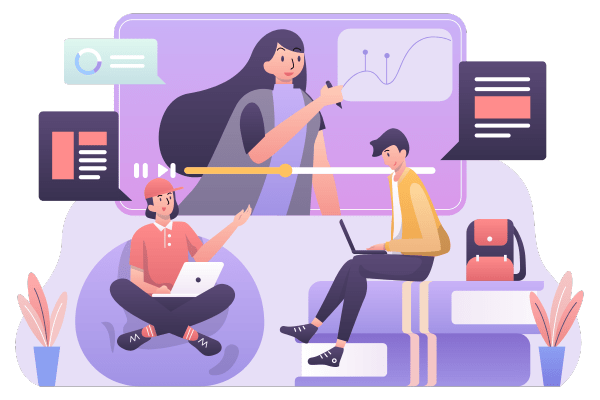
Um die Rollen über die WordPress-Benutzeroberfläche zuzuweisen, gehe in der WP-Seitenleiste zu „Benutzer“ und wähle den Benutzer aus, dem du eine Rolle zuweisen möchtest. Ändere dann die Rolle im Dropdown-Menü und speichere die Änderungen.
Plugins wie „User Role Editor“ oder „Members“ ermöglichen die detailliertere Verwaltung von Benutzerrollen. Du kannst damit benutzerdefinierte Rollen erstellen, vorhandene Rollen anpassen und spezifische Berechtigungen festlegen.
4. Beste Praktiken für die Verwaltung von WP-Benutzerrollen
Die effektive Verwaltung von Benutzerrollen ist entscheidend für die Sicherheit und den reibungslosen Betrieb deiner Website. Hier sind einige bewährte Praktiken:
- Weise Benutzerrollen basierend auf den Aufgaben und Verantwortlichkeiten der Benutzer zu.
- Überprüfe regelmäßig die Benutzerrollen, um sicherzustellen, dass sie noch den aktuellen Anforderungen entsprechen.
- Vermeide die Vergabe der Administratorrolle an Benutzer, die keine umfassenden Berechtigungen benötigen.
- Schulungen für Benutzer anbieten, damit sie die Funktionen und Verantwortlichkeiten ihrer Rolle verstehen.
5. Benutzerdefinierte Benutzerrollen
In einigen Fällen können die Standardbenutzerrollen von WordPress nicht ausreichen. Benutzerdefinierte Benutzerrollen bieten eine Lösung für spezifische Anforderungen. Mit Plugins wie „User Role Editor“ oder „Capability Manager Enhanced“ kannst du benutzerdefinierte Rollen erstellen und ihnen spezifische Berechtigungen zuweisen.
6. Beispiele für die einzelnen Standard-Benutzerrollen und deren Benutzerrechte:
- Administrator:
- Ein Administrator ist normalerweise der Website-Besitzer oder Hauptverwalter. Sie haben Zugriff auf alle Funktionen und Einstellungen der Website. Ein Administrator kann neue Benutzer hinzufügen, Themen und Plugins installieren, Beiträge und Seiten bearbeiten, Kommentare moderieren und alle anderen administrativen Aufgaben ausführen.
- Redakteur:
- Ein Redakteur ist oft derjenige, der für die Inhaltsverwaltung zuständig ist. Er kann Beiträge und Seiten erstellen, bearbeiten und veröffentlichen. Ein Redakteur kann auch Kommentare moderieren und andere Benutzer verwalten, um sicherzustellen, dass der Inhalt der Website konsistent und qualitativ hochwertig ist. Redakteure haben jedoch keinen Zugriff auf Design- oder Plugin-Einstellungen.
- Autor:
- Ein Autor ist jemand, der regelmäßig eigene Beiträge auf der Website veröffentlicht. Sie können Beiträge schreiben, bearbeiten und veröffentlichen, haben aber keinen Zugriff auf die Inhalte anderer Benutzer. Autoren können auch Bilder und Medien zu ihren Beiträgen hinzufügen, jedoch nicht auf Plugin-Einstellungen oder Designfunktionen zugreifen.
- Mitarbeiter:
- Ein Mitarbeiter kann Beiträge verfassen und zur Überprüfung einreichen, hat jedoch nicht die Berechtigung, Beiträge selbst zu veröffentlichen. Ein Redakteur oder Administrator muss die Beiträge von Mitarbeitenden überprüfen und freigeben. Mitarbeiter haben keinen Zugriff auf Seiten, Kommentare oder andere Benutzerinhalte. Diese Rolle eignet sich gut für Gastautoren oder Personen, die gelegentlich Inhalte beitragen möchten.
- Abonnent:
- Ein Abonnent ist ein Benutzer, der sich auf der Website registriert hat, um bestimmte Inhalte zu abonnieren oder Kommentare zu hinterlassen. Sie haben nur begrenzte Berechtigungen und können normalerweise nur ihr eigenes Benutzerprofil verwalten. Diese Rolle eignet sich für Besucher, die mit der Website interagieren möchten, jedoch keine aktive Rolle bei der Erstellung oder Verwaltung von Inhalten haben.
Diese Beispiele verdeutlichen, wie unterschiedliche Benutzerrollen in WordPress verwendet werden können, um die Kontrolle über die Website zu wahren. Es ist wichtig, die richtige Rolle an die entsprechenden Benutzer zu vergeben, um eine gute Zusammenarbeit und natürlich auch die Sicherheit zu gewährleisten.
Zusammenfassung: Die effektive Verwaltung von Benutzerrollen ist entscheidend für die Sicherheit und den reibungslosen Betrieb deiner WordPress-Website. Indem du die richtigen Benutzerrollen zuweist und die Zugriffsrechte sorgfältig verwaltest, kannst du die Effizienz steigern und unbefugten Zugriff verhindern. Verwende die Standardbenutzerrollen oder erstelle benutzerdefinierte Rollen, um die Anforderungen deiner Website bestmöglich zu erfüllen. Denke immer an die Sicherheitsaspekte und halte deine WordPress-Installation regelmäßig auf dem neuesten Stand, um potenzielle Sicherheitslücken zu minimieren. Mit diesem Wissen bist du in der Lage, die volle Kontrolle über deine WordPress-Website zu behalten.
Ressourcen und weiterführende Links:
- Offizielle WordPress-Dokumentation zu Benutzerrollen
- User Role Editor Plugin: Link
- Members – Membership & User Role Editor Plugin
- PublishPress Capabilities – User Role Editor, Access Permissions, Admin Menus (komplex)
Häufig gestellte Fragen::
Welche Rechte hat ein WordPress Redakteur?
Ein WordPress-Redakteur hat bestimmte Berechtigungen, um Inhalte auf einer WordPress-Website zu verwalten. Hier sind die typischen Rechte eines WordPress-Redakteurs:
1. Beiträge erstellen, bearbeiten und veröffentlichen
2. Beiträge löschen
3. Seiten erstellen und bearbeiten
4. Medien verwalten
– Bilder und andere Medien zur Website hinzufügen, bearbeiten und löschen. Sie haben Zugriff auf die Medienbibliothek, um Medien hochzuladen und in Beiträgen und Seiten zu verwenden.
5. Kommentare moderieren:
– Kommentare genehmigen, ablehnen, bearbeiten oder löschen.
6. Benutzer verwalten:
– Redakteure können Benutzerkonten erstellen und bearbeiten, jedoch keine Admin-Rechte vergeben oder andere Benutzerrollen ändern.
7. Design und Plugins:
– Redakteure haben in der Regel keinen Zugriff auf Design- oder Theme-Einstellungen sowie auf Plugin-Verwaltung. Diese Aufgaben liegen normalerweise im Verantwortungsbereich von Administratoren.
Es ist wichtig zu beachten, dass die genauen Rechte eines WordPress-Redakteurs von den individuellen Einstellungen und der Konfiguration der Website abhängen können. Die oben genannten Berechtigungen sind jedoch typisch für die Redakteursrolle in WordPress und bieten ausreichende Möglichkeiten zur Verwaltung von Inhalten auf einer Website.
Wordpress Rollen verwalten
Das Verwalten von WordPress-Benutzerrollen erfolgt auf verschiedene Arten erfolgen:
- Über die WordPress-Benutzeroberfläche:
- Logge dich in das Admin-Dashboard deiner WordPress-Website ein.
- Klicke auf „Benutzer“ in der Seitenleiste.
- Hier werden alle vorhandenen Benutzerkonten angezeigt. Du kannst einen neuen Benutzer hinzufügen oder einen vorhandenen Benutzer auswählen, um dessen Einstellungen zu bearbeiten.
- Um die Rolle eines Benutzers zu ändern, suche den Benutzer in der Benutzerliste und klicke auf „Bearbeiten“.
- Scrolle nach unten zu den „Rollen“ und wähle die gewünschte Rolle aus dem Dropdown-Menü aus. Standardmäßig gibt es vorgefertigte Rollen wie Administrator, Editor, Autor, Mitwirkender und Abonnent.
- Klicke auf „Benutzer aktualisieren“, um die Änderungen zu speichern.
- Mit Hilfe von WordPress-Plugins:
- Es gibt verschiedene Plugins, die erweiterte Funktionen zur Verwaltung von Benutzerrollen in WordPress bieten. Ein beliebtes Plugin ist „User Role Editor“.
- Installiere und aktiviere das Plugin über das Plugin-Verwaltungsmenü in WordPress.
- Nach der Aktivierung findest du eine neue Option „Benutzerrollen“ im Hauptmenü des WordPress-Dashboards.
- Klicke auf „Benutzerrollen“, um eine Liste der vorhandenen Benutzerrollen anzuzeigen.
- Du kannst vorhandene Rollen bearbeiten, indem du auf den Namen der Rolle klickst, oder du kannst benutzerdefinierte Rollen erstellen, indem du auf „Neue Rolle hinzufügen“ klickst.
- Innerhalb der Benutzerrollen kannst du die verschiedenen Berechtigungen festlegen, die dieser Rolle zugewiesen werden sollen.
- Speichere die Änderungen und aktualisiere das Plugin, um die neuen Rollen und Berechtigungen zu übernehmen.
Es ist wichtig, bei der Verwaltung von Benutzerrollen in WordPress vorsichtig zu sein und den Zugriff auf bestimmte Rollen nur an vertrauenswürdige Benutzer zu vergeben. Überprüfe regelmäßig die Benutzerrollen und Pässe an, um sicherzustellen, dass sie den aktuellen Anforderungen und Verantwortlichkeiten entsprechen.
Was ist ein WordPress Abonnent?
Ein WordPress-Abonnent ist eine Benutzerrolle in WordPress, die es registrierten Benutzern ermöglicht, sich auf einer Website anzumelden und bestimmte Inhalte zu abonnieren. Die Hauptfunktion eines Abonnenten besteht darin, Inhalte zu konsumieren und mit der Website zu interagieren, anstatt aktiv Inhalte zu erstellen oder zu bearbeiten.
Hier sind einige Merkmale und Funktionen eines WordPress-Abonnenten:
- Registrierung: Ein Abonnent kann sich auf der Website registrieren, um Zugriff auf abonnementbasierte Inhalte zu erhalten. Dies geschieht normalerweise über das WordPress-Anmeldeformular oder ein Registrierungsformular, das von einem Plugin oder einem Theme bereitgestellt wird.
- Benutzerprofil: Ein Abonnent kann sein eigenes Benutzerprofil verwalten. Dies umfasst die Aktualisierung von Kontoinformationen wie Name, E-Mail-Adresse und Profilbild. Ein Abonnent kann auch sein Passwort ändern und andere persönliche Einstellungen vornehmen.
- Inhaltsabonnement: Abonnenten haben die Möglichkeit, bestimmte Inhalte auf der Website zu abonnieren. Dies kann beispielsweise bedeuten, dass sie Benachrichtigungen über neue Blog-Beiträge, Newsletter oder andere regelmäßig aktualisierte Inhalte erhalten.
- Kommentieren: Ein Abonnent kann Kommentare zu Beiträgen hinterlassen. Dies ermöglicht es ihnen, ihre Meinungen, Fragen oder Feedback zu äußern und mit anderen Benutzern zu interagieren.
- Begrenzte Rechte: Im Vergleich zu anderen Benutzerrollen wie Administrator, Editor oder Autor haben Abonnenten eingeschränkte Rechte und Berechtigungen. Sie können normalerweise nur ihre eigenen Profildaten verwalten und Kommentare hinterlassen. Abonnenten haben in der Regel keinen Zugriff auf die Verwaltung von Beiträgen, Seiten, Medien oder anderen Funktionen des Admin-Dashboards.
Die Abonnentenrolle ist nützlich, um Website-Besuchern die Möglichkeit zu geben, sich mit der Website zu verbinden und Inhalte zu verfolgen, ohne ihnen umfassende Berechtigungen oder Zugriff auf die Verwaltungsfunktionen zu gewähren. Diese Rolle eignet sich beispielsweise für Leser, die sich für Updates, Newsletter oder spezielle Mitgliederinhalte interessieren.
Tags: WordPress Benutzerrollen, WordPress Rollen bearbeiten, WordPress Zugriffsrechte, Nutzerrechte in WP


